win10怎麼安裝中文語言套件? 各位在使用電腦的過程中,是否有遇到過電腦的語言變成其他語言,無法變回中文語言的情況呢,這其實是因為中文語言包丟失的原因,只需要重裝一遍中文語言包就可以解決了,那麼,我們該如何安裝中文語言包呢?下面就由小編為大家帶來win10中文語言包安裝教學。

1.先開啟電腦,進入桌面後,點選左下角的開始圖示;
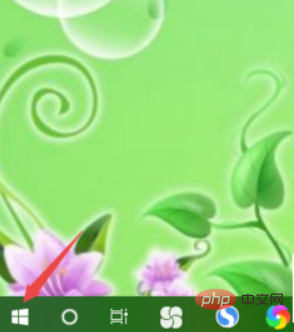
2. 在開啟的選單中,點擊左下方的齒輪圖標,進入設定;
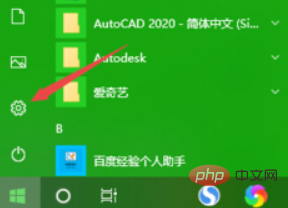
3. 在開啟的設定頁面,選擇時間和語言選項,開啟;
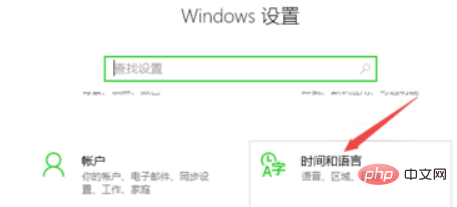
4. 在開啟的時間和語言設定頁面,點選左邊的語言選項;
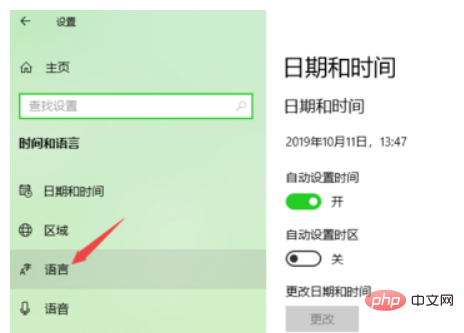
#5. 在右側開啟的語言設定頁面,點選新增語言的按鈕;

#6. 在上方的搜尋框中,輸入zhongwen ,在結果中,點擊中文,選擇之後,點擊下一步按鈕即可進行安裝了。
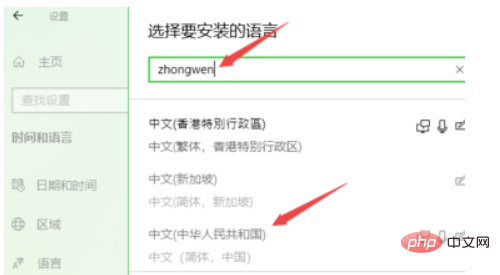
以上是win10怎麼安裝中文語言包?教程淺析的詳細內容。更多資訊請關注PHP中文網其他相關文章!




